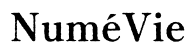Introduction
La sauvegarde régulière des données de votre téléphone Android est essentielle pour éviter la perte de photos, contacts et autres informations cruciales. Que votre appareil soit endommagé, perdu ou volé, avoir une sauvegarde sur PC vous permet de restaurer rapidement vos informations. Ce guide présente les différentes méthodes pour sauvegarder votre téléphone Android sur un PC, en détaillant les étapes et outils nécessaires pour chaque option.

Méthodes Classiques de Sauvegarde
Utilisation des Services Cloud
Pour commencer, les services cloud comme Google Drive ou Google Photos proposent une solution simple pour sauvegarder vos données. Voici comment procéder :1. Ouvrez l'application Google Drive ou Google Photos sur votre téléphone Android.2. Connectez-vous à votre compte Google.3. Sélectionnez les fichiers ou photos à sauvegarder et appuyez sur 'Sauvegarder'.
Ces services permettent de synchroniser automatiquement vos photos, vidéos et documents, vous offrant une sécurité supplémentaire en cas de problème avec votre appareil.
Logiciels des Fabricants
Les fabricants de téléphones offrent souvent leurs propres logiciels de sauvegarde. Par exemple, Samsung propose Samsung Smart Switch :1. Téléchargez et installez Samsung Smart Switch sur votre PC.2. Connectez votre téléphone Samsung via un câble USB.3. Suivez les instructions à l’écran pour sauvegarder vos données.
Ces outils sont généralement fiables et optimisés pour fonctionner avec les appareils de leur marque.
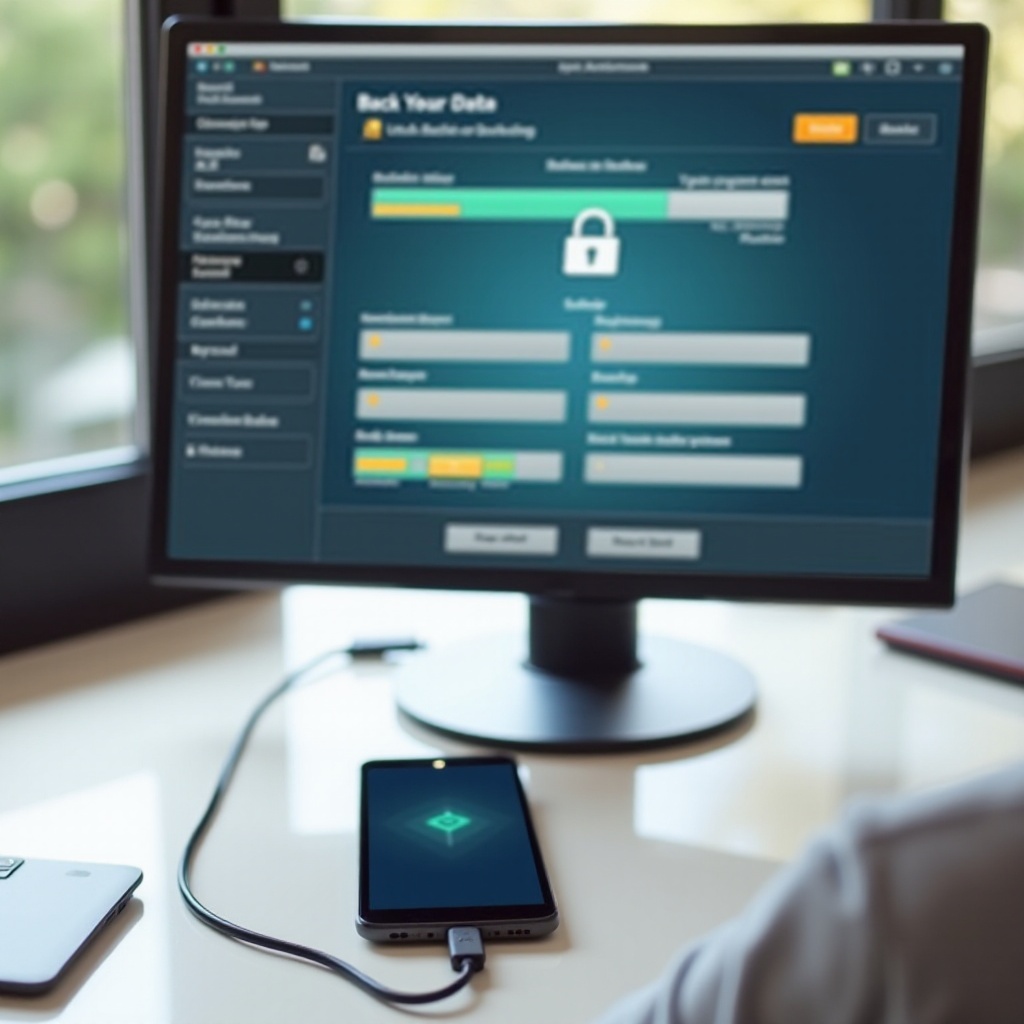
Sauvegarde par Connexion Directe au PC
Pour une approche plus manuelle, vous pouvez sauvegarder vos données directement sur le PC en utilisant l'explorateur de fichiers. Cette méthode convient à ceux qui préfèrent avoir un contrôle total sur les fichiers sauvegardés.
Préparation du Matériel
Avant de commencer, vérifiez que vous disposez de :1. Un câble USB fonctionnel.2. Le logiciel nécessaire installé sur votre ordinateur (si requiert).
Étapes de Sauvegarde avec Explorateur Windows
Voici les étapes détaillées :1. Connectez votre téléphone Android à votre PC via le câble USB.2. Sur votre téléphone, sélectionnez 'Transfert de fichiers' dans les options de connexion USB.3. Ouvrez l'explorateur Windows sur votre PC.4. Accédez à votre téléphone dans l'explorateur.5. Copiez les dossiers essentiels (DCIM, Documents, etc.) et collez-les dans un dossier sur votre ordinateur.
Cette méthode permet une sauvegarde personnalisée et directe de tous les types de fichiers.
Utilisation de Logiciels Spécialisés
Pour ceux qui recherchent une solution plus complète et automatisée, plusieurs logiciels spécialisés sont disponibles.
Présentation des Outils Populaires
Parmi les outils populaires, on retrouve Mobogenie et Coolmuster. Ces logiciels offrent des fonctionnalités avancées et rendent le processus de sauvegarde très simple.
Tutoriel pour Mobogenie
- Téléchargez et installez Mobogenie sur votre PC.
- Connectez votre téléphone Android via un câble USB.
- Ouvrez Mobogenie et sélectionnez 'Sauvegarder'.
- Choisissez les fichiers à sauvegarder et confirmez.
Tutoriel pour Coolmuster
- Téléchargez et installez Coolmuster sur votre PC.
- Connectez votre téléphone Android via un câble USB.
- Ouvrez Coolmuster et cliquez sur 'Sauvegarde'.
- Sélectionnez les fichiers désirés et laissez le logiciel faire le reste.
Ces logiciels simplifient le processus en automatisant de nombreuses étapes, vous garantissant une sauvegarde complète et sécurisée.

Sauvegarde et Sécurisation des Données
Après avoir sauvegardé vos données, il est crucial de prendre des mesures pour sécuriser et organiser vos fichiers.
Meilleures Pratiques pour la Sécurité
Pour vous assurer que vos sauvegardes sont en sécurité :1. Stockez vos sauvegardes sur des disques durs externes ou des services cloud en plus de votre PC.2. Utilisez des mots de passe forts et changés régulièrement.3. Cryptez vos sauvegardes si possible pour éviter les accès non autorisés.
Organisation des Sauvegardes
Maintenez vos sauvegardes organisées et facilement accessibles :1. Créez des dossiers de sauvegarde avec des noms et dates claires.2. Supprimez régulièrement les anciennes sauvegardes pour éviter la confusion.3. Planifiez une routine de sauvegarde fréquente, comme une fois par mois, pour garder vos données à jour.
Conclusion
Maintenant que vous connaissez les différentes méthodes pour sauvegarder un téléphone Android sur un PC, il est temps de mettre en pratique celle qui convient le mieux à vos besoins. Que vous choisissiez une méthode manuelle, des services cloud, ou des logiciels spécialisés, n'oubliez pas que l'important est de sauvegarder régulièrement vos données pour les protéger contre toute perte imprévue.
Questions fréquemment posées
Comment puis-je sauvegarder mes contacts Android sur PC?
Vous pouvez sauvegarder vos contacts en utilisant Google Contacts pour synchroniser vos contacts sur votre compte Google, puis les exporter sur votre PC.
Quelle est la méthode la plus rapide pour la sauvegarde?
L'utilisation des logiciels spécialisés comme Mobogenie ou Coolmuster est souvent la plus rapide et la plus complète pour sauvegarder toutes vos données en quelques clics.
Que faire si mon téléphone n'est pas reconnu par le PC?
Assurez-vous que les pilotes USB sont correctement installés et que votre téléphone est en mode 'Transfert de fichiers'. Essayez un autre câble USB et un autre port de votre ordinateur.